尽管与 Windows 10 21H1 相比,21H2 版本的 Windows 11 操作系统已在功能和体验上做出了重大改进 —— 比如全新的“开始”菜单和可运行 Android 应用程序的能力 —— 还是有不少用户希望暂时停留于相对兼容、稳定、习惯的旧系统生态之中。如果你不想某天开机时意外迎来自动升级到 Windows 11 操作系统的惊喜,那不妨参考下 News Block 分享的这一方法。
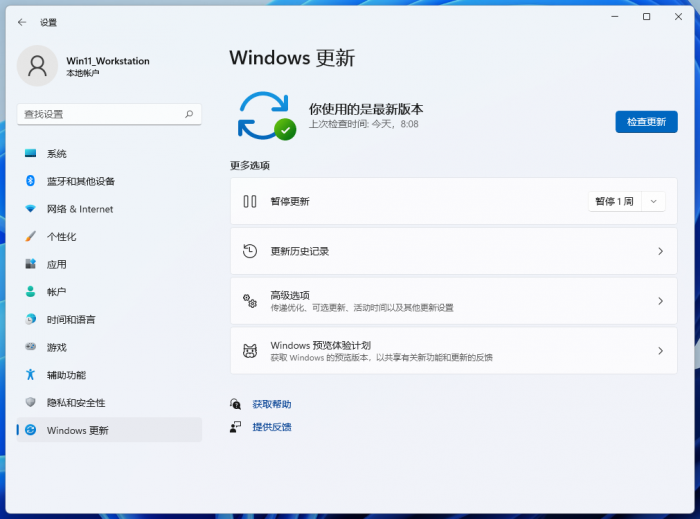
据悉,微软将很快开始向硬件符合升级条件的 Windows 10 用户推送系统更新,但鉴于 Windows 7 / 8.x 的诱骗式更新黑历史,这次还是有不少老用户担心自己意外中招。
MSPU 指出,微软早在 Windows 1803 中就引入了一个新的“目标发布版本”(TargetReleaseVersion)规范,允许用户设置期望的 OS 更新、或保持在哪一个 Windows 10 版本。
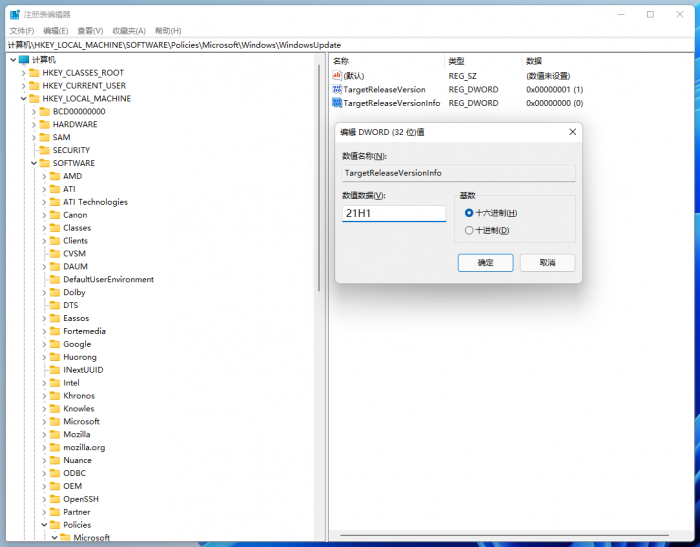
操作有风险,责任需自负,请注意做好备份。
基于此,我们也可利用它来实施一些注册表编辑,方法如下:
(1)在管理员账户权限下,使用 WinKey + R 组合键,运行 regedit 以打开注册表编辑器。
(2)找到 计算机 -> HKEY_LOCAL_MACHINE -> Software -> Policies -> Microsoft -> Windows -> WindowsUpdate 路径。
(3)创建一个名为 TargetReleaseVersion 的新 DWORD(32 位)值,并赋值为 1 。
(4)创建另一个名为 TargetReleaseVersionInfo 的 DWORD(32 位)值,并赋值为 21H1 。
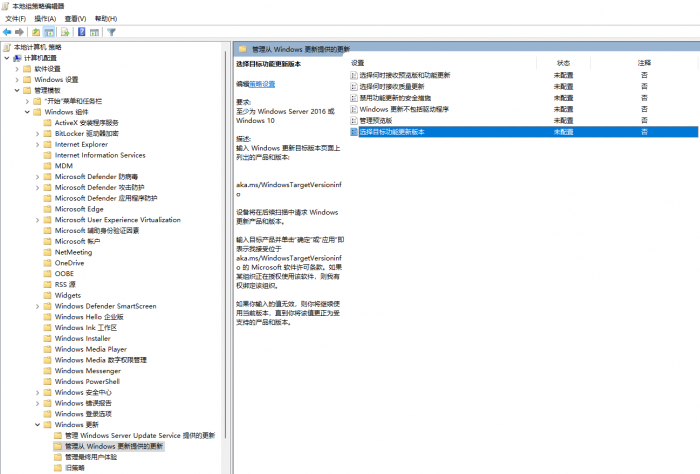
非管理员请慎重操作
对于 Windows 10 专业版操作系统的用户,也可通过组策略编辑器(gpedit.msc)实施相同的操作:
● 转至《本地计算机 策略》下的《计算机配置》。
● 选择 管理模板 → Windows 组件 → Windows 更新 → 管理从 Windows 更新提供的更新。
● 双击 选择目标功能更新版本,输入 21H1 并点击确定,然后重新启动计算机。
通过上述措施,Windows 10 会在当前版本服务终止 60 天后,自动将 PC 更新至指定的系统版本。
虽然距离服务终止还有数年的时间,但我们相信,届时微软已将 Windows 11 打磨得更加完善。





![[CosPlay][mysuite] C90お品書き-我淘网](https://www.wtao.vip/wp-content/uploads/2019/09/d008d32c04261a1-200x300.jpg)
![我的新野蛮女友.My.New.Sassy.Girl.2016.HD1080P.X264.AAC.Mandarin.CHS.Mp4Ba[2.3GB]720P/1080P下载在线观看-我淘网](https://www.wtao.vip/wp-content/uploads/2018/07/min_lgmkjzdp.jpg)
![诡梦凶铃.A.Dream.Ring.2016.HD720P.X264.AAC.Mandarin.CHS.Mp4Ba[1.9GB]720P/1080P下载在线观看-我淘网](https://www.wtao.vip/wp-content/uploads/2018/07/min_qozusziq.jpg)

暂无评论内容